LIC CUSTOMER PORTAL REGISTRATION
यदि आपने एलआईसी की कोई पॉलिसी खरीदी है और आप एलआईसी की ऑनलाइन सेवाओं का लाभ प्राप्त करना चाहते है। तो हमारी यह पोस्ट आपको एलआईसी के कस्टमर पोर्टल के उपयोग करने की विधि की सम्पूर्ण जानकारी हिंदी भाषा बताएगी। हम अपने इस पोस्ट में बताने जा रहे है कि आप एलआईसी के कस्टमर पोर्टल पर रजिस्ट्रेशन कैसे कर सकते है।
चुकी एलआईसी की ई-सर्विस मोबाइल और कम्प्यूटर दोनों के जरिये उपयोग किया जा सकता है तो हम अपने इस पोस्ट में पहले समझेंगे कि एलआईसी के कस्टमर पोर्टल पर मोबाइल के जरिये कैसे रजिस्ट्रेशन करेंगे। उसके बाद इसी प्रक्रिया को कंप्यूटर के जरिये कैसे किया जा सकता है, के सम्बन्ध में जानकारी प्राप्त करेंगे।
मोबाइल के जरिये LIC CUSTOMER PORTAL पर रजिस्ट्रेशन कैसे करते है
यदि आप एलआईसी के ई-सर्विस का लाभ मोबाइल के जरिये प्राप्त करना चाहते है तो इसके लिए सबसे पहले आपको अपने मोबाइल में एलआईसी के एप्लीकेशन को इनस्टॉल करना होता है। एलआईसी का एप्लीकेशन एलआईसी के ऑफिसियल वेबसाइट www.licindia.in पर भी उपलब्ध है और यदि आप चाहे तो आप एलआईसी के कस्टमर पोर्टल एप्प को गूगल प्ले स्टोर से भी डाउनलोड कर सकते है।
How to Download LIC Application Online-
एलआईसी के कस्टमर पोर्टल एप्प को गूगल प्ले स्टोर से डाउनलोड किया जा सकता है। गूगल प्ले स्टोर से इस एप्लीकेशन को डाउनलोड करने के लिए गूगल सर्च बॉक्स में LIC CUSTOMER लिखकर सर्च करना चाहिए। सर्च करने के बाद एलआईसी का कस्टमर पोर्टल इनस्टॉल करने का ऑप्शन मिल जायेगा।
इस ऑप्शन पर आपको क्लिक कर देना चाहिए। ऐसा करने के साथ ही एलआईसी का कस्टमर पोर्टल मोबाइल में डाउनलोड होना शुरू हो जाता है। जैसे ही आपके मोबाइल में एलआईसी का कस्टमर पोर्टल एप्लीकेशन डाउनलोड हो जाता है उसके बाद यह एप्लीकेशन अपने आप इनस्टॉल होना शुरू हो जाता है। नीचे दिया हुआ चित्र आपके लिए सहयोगी होगा।
जैसे ही यह एप्लीकेशन आपके मोबाइल में इनस्टॉल हो जाता है। उसके बाद "Open" ऑप्शन आपको दिखाई देने लगता है। आपको इस ऑप्शन पर क्लिक करना होता है।
जैसे ही आप ओपन ऑप्शन पर क्लिक करते है। एलआईसी का कस्टमर पोर्टल आपसे कुछ परमिशन मांगता है। यह ऑप्शन कुछ इस प्रकार से होते है।
- Allow LIC Customer Portal to access the device's location- इस ऑप्शन को दिखाई देने के बाद आपको "DENY" और "ALLOW" के ऑप्शन दिखाई देते है। यहाँ पर आपको "ALLOW" ऑप्शन पर क्लिक कर देना चाहिए।
- Allow LIC Customer Portal to access to photos, media and files on your device- इस ऑप्शन को दिखाई देने के बाद आपको "DENY" और "ALLOW" के ऑप्शन दिखाई देते है। यहाँ पर भी आपको "ALLOW" ऑप्शन पर क्लिक कर देना चाहिए।
यदि आपको अभी भी एलआईसी के कस्टमर पोर्टल को डाउनलोड करने और इनस्टॉल करने में असुविधा हो रही है, तो आप नीचे दिए गए वीडियो को देख सकते है। वीडियो को प्ले करते समय इअर फ़ोन का उपयोग न करे यदि वीडियो प्ले हो जाने के बाद जरुरत लगे तब ही इअर फोन लगाए।
LIC CUSTOMER PORTAL REGISTRATION FROM MOBILE
एक बार जब आपके मोबाइल में एलआईसी का कस्टमर पोर्टल इनस्टॉल हो जाता है। आपको अपने मोबाइल से इस एप्लीकेशन को ओपन करना चाहिए। जैसे ही आप इस एप्लीकेशन को शुरू करते है आपको चार ऑप्शन दिखाई देते है।
- Know Our Products- इस ऑप्शन का उपयोग करके आप एलआईसी के वर्तमान सभी प्रोडक्ट्स की जानकारी ले सकते है। यहाँ पर प्रोडक्ट का अर्थ एलआईसी की योजनाओ से है।
- Quick Services- इस ऑप्शन का उपयोग करके एलआईसी की कई सेवाओं के लाभ ले सकते है। वर्तमान में जब मै इस लेख को लिख रहा हूँ यहाँ पर निम्न ऑप्शन दिखाई दे रहे है।
- Premium Calculator
- Find A Doctor
- Office Loacator
- Download Forms
- Pay Direct
- Buy a New Policy
- Financial Needs Analysis
- Registered Portal Users- एलआईसी कस्टमर पोर्टल ऐप के इस ऑप्शन का उपयोग करके आप अपने सभी जीवन बीमा पॉलिसी के लाभ, एलआईसी की ई-सर्विस के जरिये ले पाएंगे।
- New User Registration- एलआईसी कस्टमर पोर्टल ऐप पर अपनी सभी पॉलिसी के ऑनलाइन सेवाओं का लाभ प्राप्त करने के लिए एक बार रजिस्ट्रेशन करना होता है। यह ऑप्शन आपके पॉलिसी के रजिस्ट्रेशन करने के लिए जरुरी होता है।
HOW TO FILL NEW USER REGISTRATION FORM-
एलआईसी की ऑनलाइन सेवाओं का लाभ मोबाइल से प्राप्त करने के लिए आपको LIC Customer ऐप पर New User Registration ऑप्शन पर क्लिक करना चाहिए। इस ऑप्शन पर क्लिक करते ही आपके मोबाइल स्क्रीन पर एक फॉर्म खुल जायेगा। आपको इस पुरे फॉर्म को सावधानी से भरना चाहिए।
इस फॉर्म को भरने से पहले आपको अपना पॉलिसी बांड अथवा पहली प्रीमियम की रसीद साथ में रखना चाहिए। अब आप New User Registration ऑप्शन पर क्लिक करे। यहाँ पर आपको क्या ऑप्शन दिखाई देते है और उनके उत्तर क्या भरने है। आइये इसे समझते है-
- Policy Number- आपके पॉलिसी बांड पर 9 अंको का एक नंबर होता है। जिसे पॉलिसी नंबर कहा जाता है। आपको इस ऑप्शन के उत्तर में अपने पॉलिसी बांड से अपने 9 अंको के पॉलिसी नंबर को खोजकर सही सही भरना चाहिए।
- Instalment Premium Without tax- आपको अपने पॉलिसी बांड पर प्रीमियम देखना चाहिए। वास्तव में कई ग्राहक यहाँ पर बड़ी गलती कर देते है। एलआईसी की पॉलिसी में प्रीमियम के साथ में जीएसटी भी जमा किया जाता है। इस ऑप्शन के उत्तर में आपको सिर्फ अपनी प्रीमियम को लिखना होता है। जीएसटी को नहीं लिखा जाता है।
- Date of Birth- आपको अपने पॉलिसी बांड पर लिखी जन्मतिथि खोजना चाहिए। आपके पॉलिसी बांड पर आपकी जो जन्मतिथि लिखी है वही जन्मतिथि इस ऑप्शन के उत्तर में लिखना चाहिए। उदहारण के लिए यदि आपकी जन्मतिथि एक फरवरी उन्नीस सौ पच्चासी है। तो इस प्रश्न का उत्तर होगा- 01/02/1985
- Gender- इस ऑप्शन में आपको टिक मार्क करने के लिए 2 ऑप्शन दिए जाते है। यदि आप एक पुरुष है तो आपको Male ऑप्शन के पहले टिक करना होता है। यदि आप एक महिला है तो आपको Female ऑप्शन के पहले टिक करना चाहिए।
- Mobile Number- इस ऑप्शन को दो भागो में बांटा गया है पहले भाग में आपको अपना कंट्री कोड लिखना होता है। यदि आप भारत में रहते है तो कंट्री कोड (+91) सलेक्ट करना चाहिए। लेकिन यदि आप किसी दूसरे देश में रहते है तो आप जिस देश में रहते है। आपको अपने देश का कंट्री कोड सलेक्ट करना चाहिए। दूसरे ऑप्शन में आपको अपना मोबाइल नंबर लिखना होता है।
- Email- इस ऑप्शन के उत्तर में आपको अपना ईमेल आईडी लिखना होता है। यह एक बहुत ही महत्वपूर्ण प्रश्न है इसमें आपको अपना वही ईमेल आईडी लिखना चाहिए। जो आपके उपयोग में हो और उसका आईडी और पासवर्ड आपको याद हो।
- PAN Number- इस ऑप्शन के उत्तर में आपको अपना पैनकार्ड का नंबर लिखना होता है। इस प्रश्न के उत्तर को लिखना अनिवार्य नहीं है। यदि आप चाहे तो अपना पैनकार्ड का नंबर लिख सकते है और चाहे तो इसे छोड़ भी सकते है। लेकिन यदि आप इस प्रश्न के उत्तर को भरना चाहते है तो आपको अपने पैनकार्ड का नंबर सही सही भरना अनिवार्य होता है।
- Passport Number- इस ऑप्शन के उत्तर में आपको अपने पासपोर्ट का नंबर लिखना होता है। इस प्रश्न के उत्तर को लिखना अनिवार्य नहीं है। यदि आप चाहे तो अपने पासपोर्ट का नंबर लिख सकते है और चाहे तो इसे छोड़ भी सकते है। लेकिन यदि आप इस प्रश्न के उत्तर को भरना चाहते है तो आपको अपने पासपोर्ट का नंबर सही सही भरना अनिवार्य होता है।
- उपरोक्त सभी ऑप्शन को कम्पलीट भर लेने के बाद बिलकुल आखरी में एक टिक मार्क लगाना होता है। यह टिक मार्क लगाकर आप एलआईसी के सभी टर्म और कंडीशन को स्वीकार्य करने की सहमति स्वीकार्य करते है।
- जब आप सभी ऑप्शन पूरी तरह भर चुके होते है। उसके बाद आपको Proceed की बटन को प्रेस करना होता है।
अब आपको अपने ईमेल को ओपन करना चाहिए। फॉर्म भरने के कुछ समय बाद ही आपको आपके ईमेल आईडी पर lic_eps@licindia.com से एक मेल आया मिलेगा। आपको इस मेल को खोलना होता है।
जैसे ही आप इस मेल को ओपन करते है। इसमें एक लिंक आपको दिखाई देगा जो कुछ इस प्रकार से होता है -
आपको इस मेल पर दिए हुए लिंक पर क्लिक करना होता है। जैसे ही आप इस लिंक पर क्लिक करेंगे एक नया पेज ओपन हो जायेगा। इस में आपको एक OTP लिखना होता है।
यह OTP आपके उस मोबाइल नंबर पर सेंड किया जायेगा। जिस नंबर को फॉर्म भरते समय अर्थात उपरोक्त ऑप्शन 6 में आपने दिया होगा। OTP लिखकर सबमिट करते ही आपके रजिस्ट्रेशन का प्रोसेस सम्पूर्ण हो जाता है।
नोट- यदि आप एलआईसी ग्राहक है। तो अगले पोस्ट में आपको एलआईसी के कस्टमर पोर्टल का उपयोग मोबाइल से करके एलआईसी की ई-सर्विस का लाभ कैसे लिया जा सकता है कि अगली जानकारी दी जा रही है। उसे देखकर इसका लाभ ले सकते है।
कंप्यूटर के जरिये LIC CUSTOMER PORTAL पर रजिस्ट्रेशन कैसे करते है
जिस प्रकार मोबाइल से एलआईसी के कस्टमर पोर्टल पर रजिस्टर किया जाता है। कंप्यूटर यूजर के लिए भी लगभग वही ऑप्शन कम्पलीट करने होते है। अंतर सिर्फ इतना ही होता है कि मोबाइल में एप्लीकेशन इनस्टॉल करना पड़ता है। जबकि कंप्यूटर यूजर के लिए किसी एप्लीकेशन इनस्टॉल करने की जरुरत नहीं होती है। तो आइये समझते है कि कंप्यूटर से एलआईसी के कस्टमर पोर्टल को कैसे इनस्टॉल करते है-
LIC CUSTOMER PORTAL REGISTRATION THROUGH COMPUTER-
एलआईसी के कस्टमर पोर्टल पर रजिस्ट्रेशन करने के लिए licindia.in को कंप्यूटर के एड्रेस बार में लिखकर सर्च करना होता है। ऐसा करते ही एलआईसी की ऑफिसियल वेबसाइट का होम पेज ओपन हो जाता है। इस होम पेज पर बाएं हिस्से में ONLINE SERVICES का ऑप्शन दिखाई देता है। ONLINE SERVICES में एक ऑप्शन Customer Portal का दिखाई देगा। आपको इस ऑप्शन को क्लिक करना होगा।
आपकी सहायता के लिए नीचे दिया हुआ चित्र उपयोगी होगा-
Customer Portal के ऑप्शन पर क्लिक करने के बाद आपके कंप्यूटर में एक नया पेज ओपन हो जाएगा। इस नए पेज पर एलआईसी की ई-सर्विस को उपयोग करने के लिए कई ऑप्शन आपको दिखाई देंगे।
इसमें एक ऑप्शन New User के नाम से आपको दिखाई देगा। आपको इस New User के ऑप्शन को सेलेक्ट करना चाहिए। आपकी सहायता के लिए नीचे दिया हुआ चित्र उपयोगी होगा-
इस ऑप्शन पर क्लिक करने के बाद आपके कंप्यूटर की स्क्रीन पर Create Your LIC Account के नाम से एक फॉर्म खुल जायेगा। इस फॉर्म को भी बिलकुल उसी प्रकार भरना होता है जैसे हम लोगो ने मोबाइल एप्लीकेशन में फॉर्म को भरे थे।
कंप्यूटर से भी इस फॉर्म को भरने से पहले आपको अपना पॉलिसी बांड अथवा पहली प्रीमियम की रसीद साथ में रखना चाहिए। साथ में यदि आपके पास पैनकार्ड और पासपोर्ट है तो उसे भी साथ में रखना चाहिए। अब आप New User Registration ऑप्शन पर क्लिक करे। यहाँ पर आपको क्या ऑप्शन दिखाई देते है और उनके उत्तर क्या भरने है। आइये इसे समझते है-
उपरोक्त 10 ऑप्शन पूरा कर लेने के बाद अब आपका रजिस्ट्रेशन फॉर्म सबमिट हो चूका है। लेकिन अभी आपके रजिस्ट्रेशन का प्रोसेस कम्प्लीट नहीं हुआ है। उपरोक्त 10 ऑप्शन को कम्पलीट करने में कोई असुविधा न हो इसके लिए नीचे दी हुई इमेज आपके लिए सहयोगी सिद्ध होगी।
अब आपको अपने ईमेल को ओपन करना चाहिए। फॉर्म भरने के कुछ समय बाद ही आपको आपके ईमेल आईडी पर lic_eps@licindia.com से एक मेल आया मिलेगा। आपको इस मेल को खोलना होता है।
जैसे ही आप इस मेल को ओपन करते है। इसमें एक लिंक आपको दिखाई देगा जो कुछ इस प्रकार से होता है -
आपको इस मेल पर दिए हुए लिंक पर क्लिक करना होता है। जैसे ही आप इस लिंक पर क्लिक करेंगे एक नया पेज ओपन हो जायेगा। इस में आपको एक OTP लिखना होता है।
यह OTP आपके उस मोबाइल नंबर पर सेंड किया जायेगा। जिस नंबर को फॉर्म भरते समय अर्थात उपरोक्त ऑप्शन 6 में आपने दिया होगा। OTP लिखकर सबमिट करते ही आपके रजिस्ट्रेशन का प्रोसेस सम्पूर्ण हो जाता है।
इसमें एक ऑप्शन New User के नाम से आपको दिखाई देगा। आपको इस New User के ऑप्शन को सेलेक्ट करना चाहिए। आपकी सहायता के लिए नीचे दिया हुआ चित्र उपयोगी होगा-
इस ऑप्शन पर क्लिक करने के बाद आपके कंप्यूटर की स्क्रीन पर Create Your LIC Account के नाम से एक फॉर्म खुल जायेगा। इस फॉर्म को भी बिलकुल उसी प्रकार भरना होता है जैसे हम लोगो ने मोबाइल एप्लीकेशन में फॉर्म को भरे थे।
कंप्यूटर से भी इस फॉर्म को भरने से पहले आपको अपना पॉलिसी बांड अथवा पहली प्रीमियम की रसीद साथ में रखना चाहिए। साथ में यदि आपके पास पैनकार्ड और पासपोर्ट है तो उसे भी साथ में रखना चाहिए। अब आप New User Registration ऑप्शन पर क्लिक करे। यहाँ पर आपको क्या ऑप्शन दिखाई देते है और उनके उत्तर क्या भरने है। आइये इसे समझते है-
- Policy Number- आपके पॉलिसी बांड पर 9 अंको का एक नंबर होता है। जिसे पॉलिसी नंबर कहा जाता है। आपको इस ऑप्शन के उत्तर में अपने पॉलिसी बांड से अपने 9 अंको के पॉलिसी नंबर को खोजकर सही सही भरना चाहिए।
- Instalment Premium Without tax- आपको अपने पॉलिसी बांड पर प्रीमियम देखना चाहिए। वास्तव में कई ग्राहक यहाँ पर बड़ी गलती कर देते है। एलआईसी की पॉलिसी में प्रीमियम के साथ में जीएसटी भी जमा किया जाता है। इस ऑप्शन के उत्तर में आपको सिर्फ अपनी प्रीमियम को लिखना होता है। जीएसटी को नहीं लिखा जाता है।
- Date of Birth- आपको अपने पॉलिसी बांड पर लिखी जन्मतिथि खोजना चाहिए। आपके पॉलिसी बांड पर आपकी जो जन्मतिथि लिखी है वही जन्मतिथि इस ऑप्शन के उत्तर में लिखना चाहिए। उदहारण के लिए यदि आपकी जन्मतिथि एक फरवरी उन्नीस सौ पच्चासी है। तो इस प्रश्न का उत्तर होगा- 01/02/1985
- Gender- इस ऑप्शन में आपको टिक मार्क करने के लिए 2 ऑप्शन दिए जाते है। यदि आप एक पुरुष है तो आपको Male ऑप्शन के पहले टिक करना होता है। यदि आप एक महिला है तो आपको Female ऑप्शन के पहले टिक करना चाहिए।
- Mobile Number- इस ऑप्शन को दो भागो में बांटा गया है पहले भाग में आपको अपना कंट्री कोड लिखना होता है। यदि आप भारत में रहते है तो कंट्री कोड (+91) सलेक्ट करना चाहिए। लेकिन यदि आप किसी दूसरे देश में रहते है तो आप जिस देश में रहते है। आपको अपने देश का कंट्री कोड सलेक्ट करना चाहिए। दूसरे ऑप्शन में आपको अपना मोबाइल नंबर लिखना होता है।
- Email- इस ऑप्शन के उत्तर में आपको अपना ईमेल आईडी लिखना होता है। यह एक बहुत ही महत्वपूर्ण प्रश्न है इसमें आपको अपना वही ईमेल आईडी लिखना चाहिए। जो आपके उपयोग में हो और उसका आईडी और पासवर्ड आपको याद हो।
- PAN Number- इस ऑप्शन के उत्तर में आपको अपना पैनकार्ड का नंबर लिखना होता है। इस प्रश्न के उत्तर को लिखना अनिवार्य नहीं है। यदि आप चाहे तो अपना पैनकार्ड का नंबर लिख सकते है और चाहे तो इसे छोड़ भी सकते है। लेकिन यदि आप इस प्रश्न के उत्तर को भरना चाहते है तो आपको अपने पैनकार्ड का नंबर सही सही भरना अनिवार्य होता है।
- Passport Number- इस ऑप्शन के उत्तर में आपको अपने पासपोर्ट का नंबर लिखना होता है। इस प्रश्न के उत्तर को लिखना अनिवार्य नहीं है। यदि आप चाहे तो अपने पासपोर्ट का नंबर लिख सकते है और चाहे तो इसे छोड़ भी सकते है। लेकिन यदि आप इस प्रश्न के उत्तर को भरना चाहते है तो आपको अपने पासपोर्ट का नंबर सही सही भरना अनिवार्य होता है।
- उपरोक्त सभी ऑप्शन को कम्पलीट भर लेने के बाद बिलकुल आखरी में एक टिक मार्क लगाना होता है। यह टिक मार्क लगाकर आप एलआईसी के सभी टर्म और कंडीशन को स्वीकार्य करने की सहमति स्वीकार्य करते है।
- जब आप सभी ऑप्शन पूरी तरह भर चुके होते है। उसके बाद आपको Proceed की बटन को प्रेस करना होता है।
उपरोक्त 10 ऑप्शन पूरा कर लेने के बाद अब आपका रजिस्ट्रेशन फॉर्म सबमिट हो चूका है। लेकिन अभी आपके रजिस्ट्रेशन का प्रोसेस कम्प्लीट नहीं हुआ है। उपरोक्त 10 ऑप्शन को कम्पलीट करने में कोई असुविधा न हो इसके लिए नीचे दी हुई इमेज आपके लिए सहयोगी सिद्ध होगी।
जैसे ही आप इस मेल को ओपन करते है। इसमें एक लिंक आपको दिखाई देगा जो कुछ इस प्रकार से होता है -
आपको इस मेल पर दिए हुए लिंक पर क्लिक करना होता है। जैसे ही आप इस लिंक पर क्लिक करेंगे एक नया पेज ओपन हो जायेगा। इस में आपको एक OTP लिखना होता है।
यह OTP आपके उस मोबाइल नंबर पर सेंड किया जायेगा। जिस नंबर को फॉर्म भरते समय अर्थात उपरोक्त ऑप्शन 6 में आपने दिया होगा। OTP लिखकर सबमिट करते ही आपके रजिस्ट्रेशन का प्रोसेस सम्पूर्ण हो जाता है।
नोट- यदि आप एलआईसी ग्राहक है। तो अगले पोस्ट में आपको एलआईसी के कस्टमर पोर्टल का उपयोग कंप्यूटर से करके एलआईसी की ई-सर्विस का लाभ कैसे लिया जा सकता है कि अगली जानकारी दी जा रही है। उसे देखकर इसका लाभ ले सकते है।
| Share on Whatsapp |
ध्यान दीजिये-
यदि आप भविष्य के अपडेट प्राप्त करना चाहते हो तो "SUBMIT YOUR EMAIL FOR UPDATE" के नीचे अपनी जीमेल आईडी लिखकर सब्सक्राइब की बटन दबा दे। इसका लाभ आपको यह होगा कि जब भी हमारी कोई पोस्ट पब्लिश होगी। उसका नोटिफिकेशन आपको तुरंत मिल जायेगा।
मेरे सोशल मीडिया लिंक-
G-mail- riteshlicadvisor01@gmail.com
Facebook- https://www.facebook.com/riteshlicadvisor
Twitter- https://twitter.com/LIC_Trainer
Website- https://www.jeevanbimabazaar.com/
Telegram Group For Life Insurance Agents- https://t.me/riteshlicadvisor01
(आप हमें Google Search Engine अथवा Youtube Search Engine के सर्च बॉक्स में "Ritesh Lic Advisor" लिखकर सर्च कर सकते है।)
मेरे सोशल मीडिया लिंक-
G-mail- riteshlicadvisor01@gmail.com
Facebook- https://www.facebook.com/riteshlicadvisor
Twitter- https://twitter.com/LIC_Trainer
Website- https://www.jeevanbimabazaar.com/
Telegram Group For Life Insurance Agents- https://t.me/riteshlicadvisor01
(आप हमें Google Search Engine अथवा Youtube Search Engine के सर्च बॉक्स में "Ritesh Lic Advisor" लिखकर सर्च कर सकते है।)
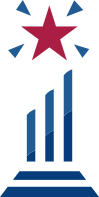










Thank you so much for your support
जवाब देंहटाएंYour most welcome my friend
हटाएं